| Kosten | Среда, 20 Декабря 2023, 19:16 | Сообщение 1 |

| Графические пароли были представлены когда дебютировала Windows 8, и до сих пор являются функцией на системе Windows 10. Они работают путем присвоения шаблонов изображению, которые пользователь затем будет копировать каждый раз, это когда захочет войти на свой компьютер. Такой способ безусловно обеспечивает быстрый и легкий доступ к Windows.
Когда вы впервые задумываетесь о концепции графического пароля, вы можете подумать о чем-то вроде классического старого телешоу «Концентрация» или типичном разговоре на основе смайлов, а также наборе пиктограмм, объединяющихся для создания определенной фразы или идеи. На самом деле это гораздо больше похоже на игру в поиск предметов: на картинке есть определенные элементы, которые пользователь считает важными, и вы можете продвигаться вперед только после того, как эти критерии будут выполнены.
Графические пароли — это быстрый способ входа в систему на вашем компьютере, но, как и в случае с PIN-кодами, если кто-то стоит позади вас, пока вы их вводите, вы можете их выдать. Если вы хотите обеспечить максимальную безопасность своего устройства, мы предлагаем использовать полный пароль Microsoft ID или Windows Hello, если ваше оборудование поддерживает его.
Скрин по теме установки графического пароля!
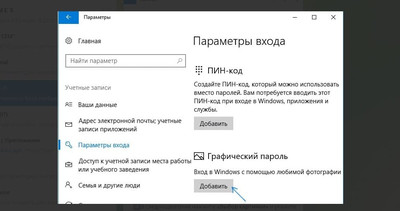
Как вам установить графический пароль в Windows 10
Описание:
[info]— Зайдите в Параметры (это можно сделать, нажав клавиши Win+I или через Пуск — значок шестеренки) — Учетные записи и откройте раздел «Параметры входа»
— В разделе «Графический пароль» нажмите кнопку «Добавить».
— В следующем окне вас попросят ввести текущий текстовый пароль вашего пользователя.
— В следующем окне нажмите «Выбор картинки» и укажите любую картинку на вашем компьютере . После выбора вы можете передвинуть картинку и нажать «Использовать эту картинку
— Следующий этап — нарисовать на картинке мышью или с помощью сенсорного экрана три объекта — круга, прямых или точки: будут учитываться местоположение фигур, порядок их следования и направление рисования
— После первоначального ввода графического пароля потребуется подтвердить его, а затем — нажать кнопку «Готово». [/info]
| | Страна: (RU) |
| |